Φωτογραφίες σκύλων σε εξωτερικούς χώρους μπορούν να φαίνονται εντυπωσιακές, αλλά συχνά βλέπουμε με προσεκτική παρατήρηση μικρές παρεμβολές που επηρεάζουν την συνολική εικόνα. Για αυτό τον λόγο, οι διευρυμένες τεχνικές retouche είναι απαραίτητες για να επιτύχουμε τα επιθυμητά αποτελέσματα. Σε αυτήν την οδηγία θα μάθεις βήμα προς βήμα πώς να αφαιρέσεις ενοχλητικά στοιχεία με το Photoshop και να ανεβάσεις τις εικόνες σου σε ένα νέο επίπεδο. Κάθε εικόνα έχει συγκεκριμένες προκλήσεις, και το σωστό εργαλείο στην σωστή στιγμή είναι κρίσιμο για την επιτυχία της retouche σου.
Σημαντικά ευρήματα
- Η χρήση του εργαλείου επισκευής και της σφραγίδας αντιγραφής είναι βασική για την retouch εικόνας.
- Υψηλής ποιότητας αποτελέσματα συχνά απαιτούν υπομονή και ακρίβεια.
- Η εργασία με διάφορα σημεία αναφοράς μπορεί να ελαχιστοποιήσει τις χρωματικές μετατοπίσεις.
Οδηγίες βήμα προς βήμα
Πρώτα απ' όλα, είναι σημαντικό να ρυθμίσεις σωστά το περιβάλλον εργασίας σου. Βεβαιώσου ότι εργάζεσαι σε σωστά επίπεδα ζουμ, ώστε να μπορείς να πραγματοποιήσεις ακριβείς retouches. Σου προτείνω να ξεκινήσεις με τουλάχιστον 300%.
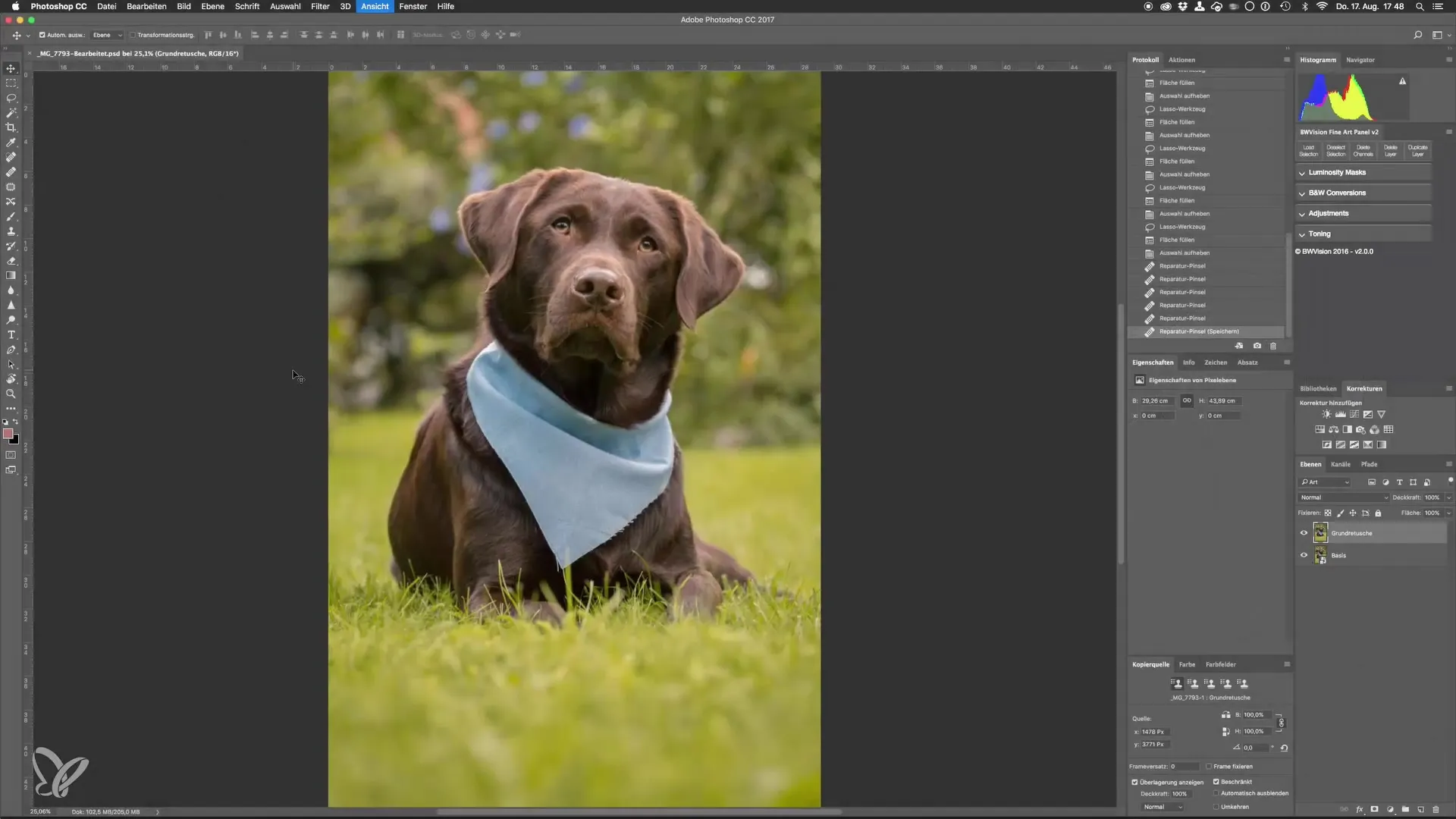
Αφού ετοιμάσεις το περιβάλλον, αρχίζουμε με την αφαίρεση ενοχλητικών νημάτων ή στοιχείων από την εικόνα. Μια από τις καλύτερες επιλογές είναι το εργαλείο γεμίσματος με βάση το περιεχόμενο. Αυτό σου επιτρέπει γενικά να αφαιρείς ενοχλητικά αντικείμενα από την εικόνα με αποτελεσματικότητα. Αρχικά, εφαρμόζεις το εργαλείο και προσέχεις ποιες περιοχές πρέπει να αφαιρεθούν.
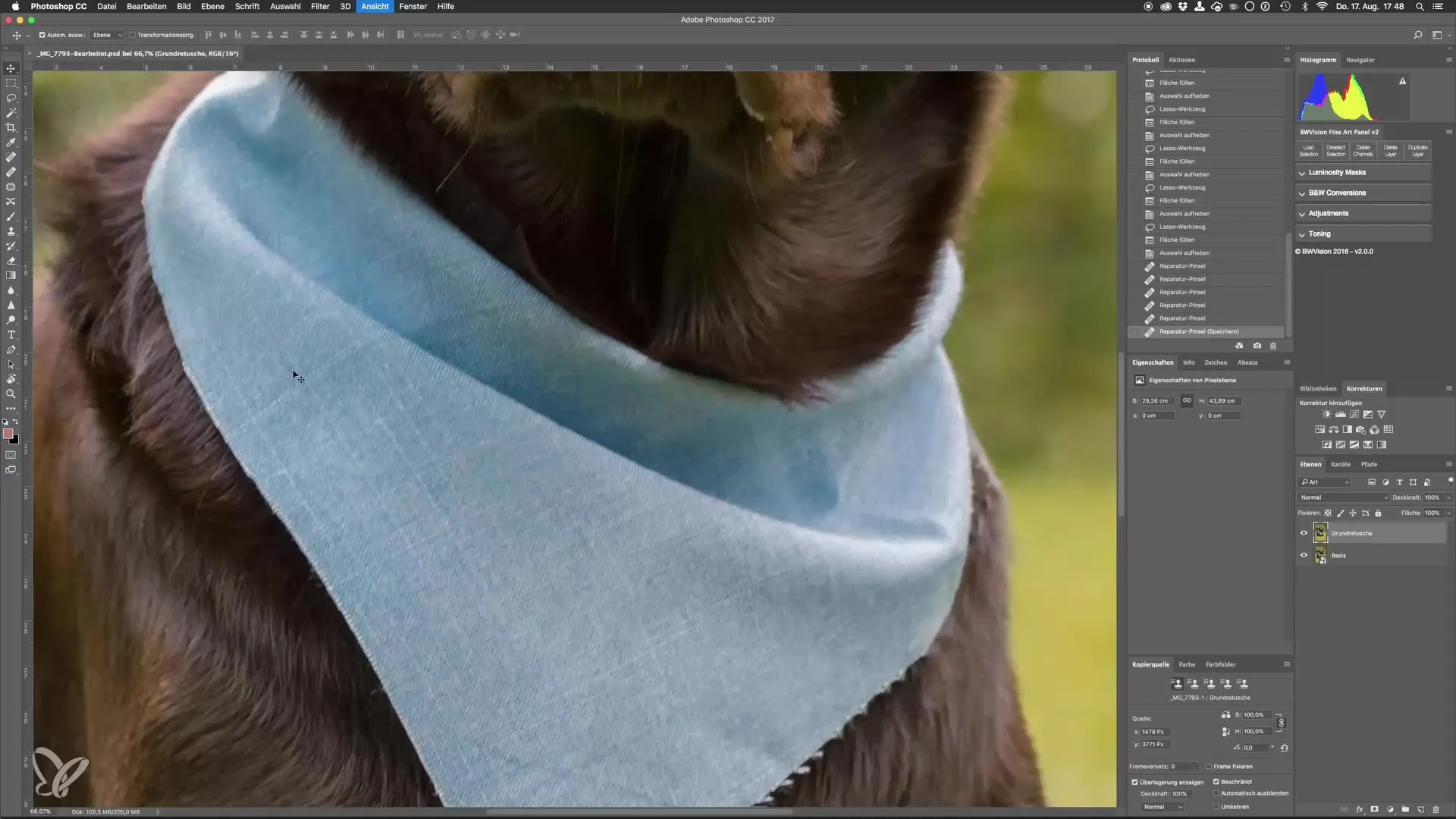
Για να μπορέσεις να δουλέψεις ακόμη πιο ακριβώς, πρέπει σε αυτό το βήμα να χρησιμοποιήσεις υψηλό παράγοντα ζουμ. Ο λόγος είναι ότι μπορείς να εργαστείς πιο ειδικά σε συγκεκριμένες περιοχές. Είναι κρίσιμο να κυκλώσεις αυτές τις περιοχές όσο το δυνατόν ακριβώς, για να επιτύχεις το βέλτιστο αποτέλεσμα.
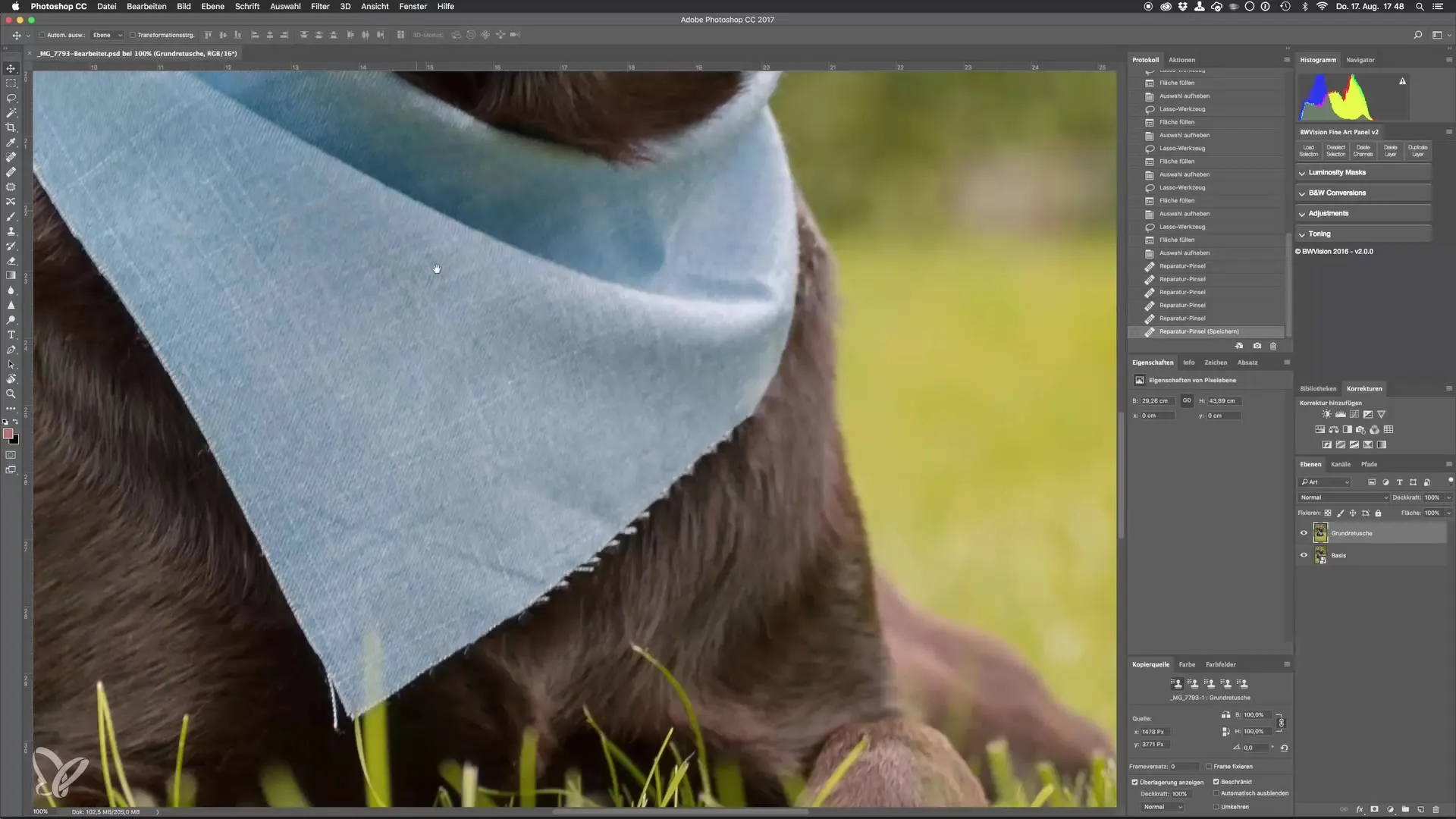
Αφού κάνεις τις πρώτες απόπειρες, θα διαπιστώσεις ότι το αποτέλεσμα συχνά δεν είναι βέλτιστο. Εδώ έρχεται στην οθόνη η επιλογή του σωστού εργαλείου. Έχεις τη δυνατότητα να χρησιμοποιήσεις είτε το εργαλείο επισκευής είτε τη σφραγίδα αντιγραφής. Αρχικά, θα δοκιμάσουμε το εργαλείο επισκευής. Πάτησε «J» στο πληκτρολόγιό σου για να επιλέξεις το εργαλείο επισκευής.
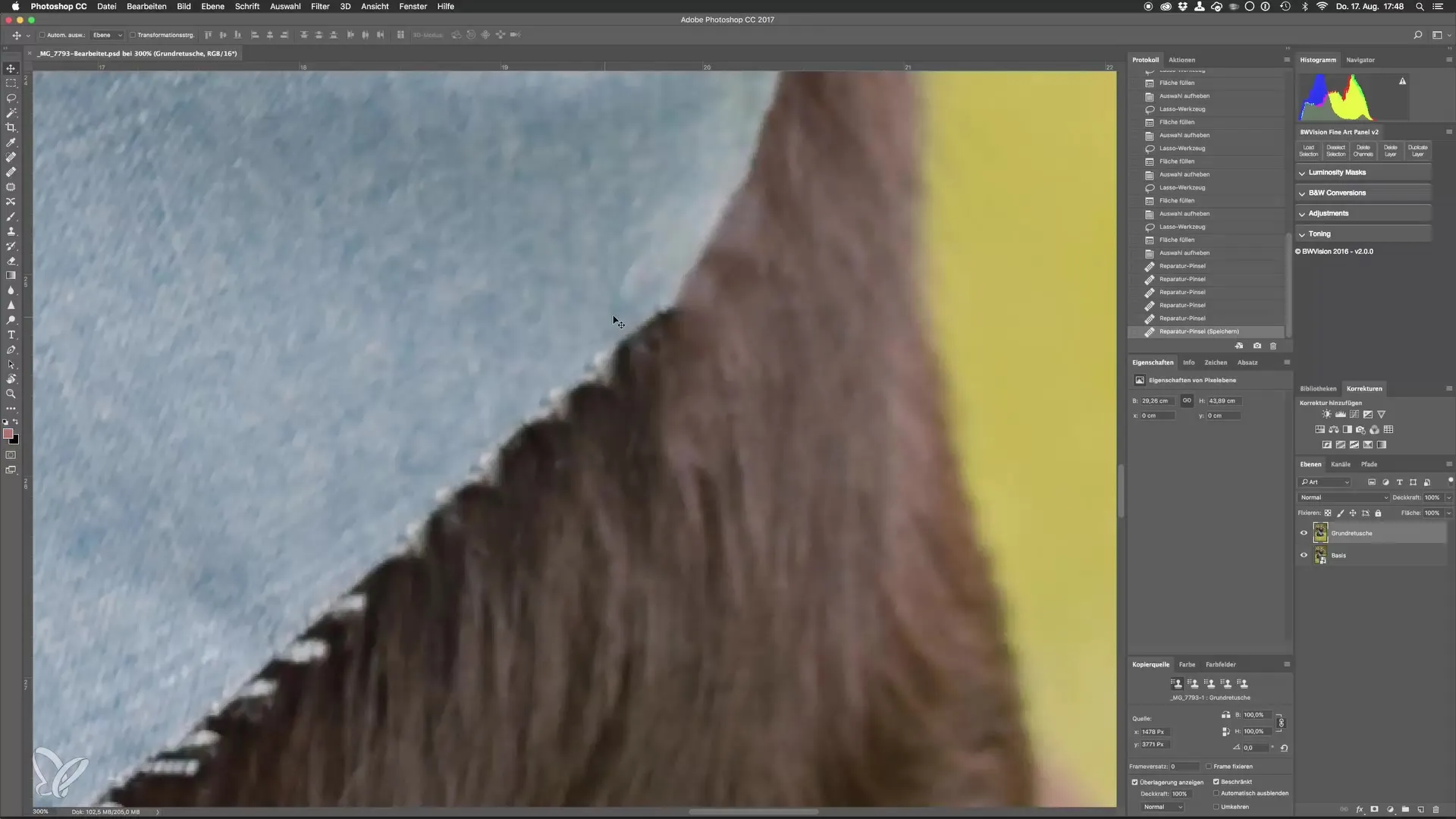
Όταν εργάζεσαι με το εργαλείο επισκευής είναι σημαντικό να επιλέξεις ένα κατάλληλο σημείο αναφοράς. Αυτό μπορεί να είναι μια άκρη ή μια περιοχή που έχει παρόμοια χρώματα. Πρόσεξε να αναπαραχθεί καλά η άκρη και η καμπύλη της αναφορας. Προσπάθησε να χάσεις όσο το δυνατόν λιγότερες λεπτομέρειες, κάτι που συχνά απαιτεί υπομονή.
Εάν παρατηρήσεις ότι προκύπτουν χρωματικές μετατοπίσεις, θα χρειαστεί να γίνει επιπλέον επεξεργασία. Συχνά θα χρειαστεί να προσαρμόσεις τα χρώματα για να πετύχεις την επιθυμητή φυσική εικόνα. Αυτές οι διορθώσεις είναι αναπόφευκτο κομμάτι της δουλειάς με το Photoshop.
Ένας άλλος σημαντικός τομέας είναι ότι θα πρέπει να επιλέγεις συνεχώς ένα νέο σημείο αναφοράς, για να ελαχιστοποιήσεις τις χρωματικές μετατοπίσεις και να δημιουργήσεις καθαρές άκρες. Πρόσεξε ότι εργάζεσαι σε υψηλό επίπεδο ζουμ, ώστε οι μεταβάσεις να μην είναι ορατές. Αν χρειαστεί, μια διόρθωση από έξω μπορεί να βοηθήσει στην διατήρηση της ακεραιότητας της εικόνας.
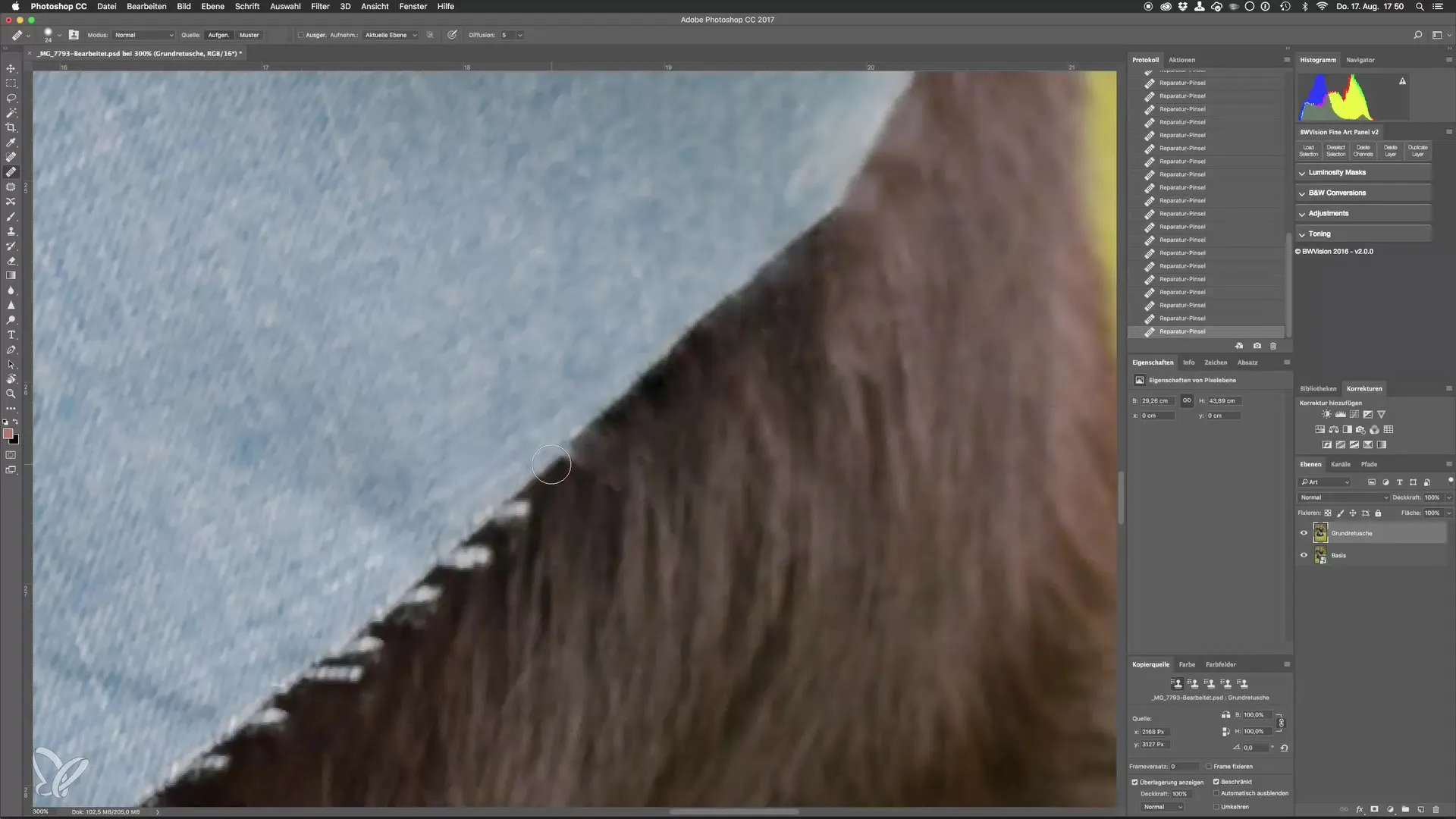
Αν δεις ένα ενοχλητικό νήμα ή παρόμοιο στοιχείο, πρόσεξε πώς ακριβώς ξεκινάς. Μερικές φορές είναι χρήσιμο να κόβεις λίγο τα ενοχλητικά στοιχεία εκ των προτέρων, για να διευκολύνεις την retouch. Έτσι μπορείς να εργαστείς στοχευμένα και να αφαιρέσεις την περιοχή με τον καλύτερο τρόπο.

Επίσης, χρησιμοποίησε μεγαλύτερες βούρτσες και σημεία αναφοράς, για να επεξεργαστείς τις χρωματικές μετατοπίσεις πιο αποτελεσματικά. Αυτό σου δίνει το πλεονέκτημα ότι μπορείς όχι μόνο να ολοκληρώσεις τη λεπτοδουλειά, αλλά και να αφαιρέσεις γρήγορα τις πιο χοντρές περιοχές πλήρως.
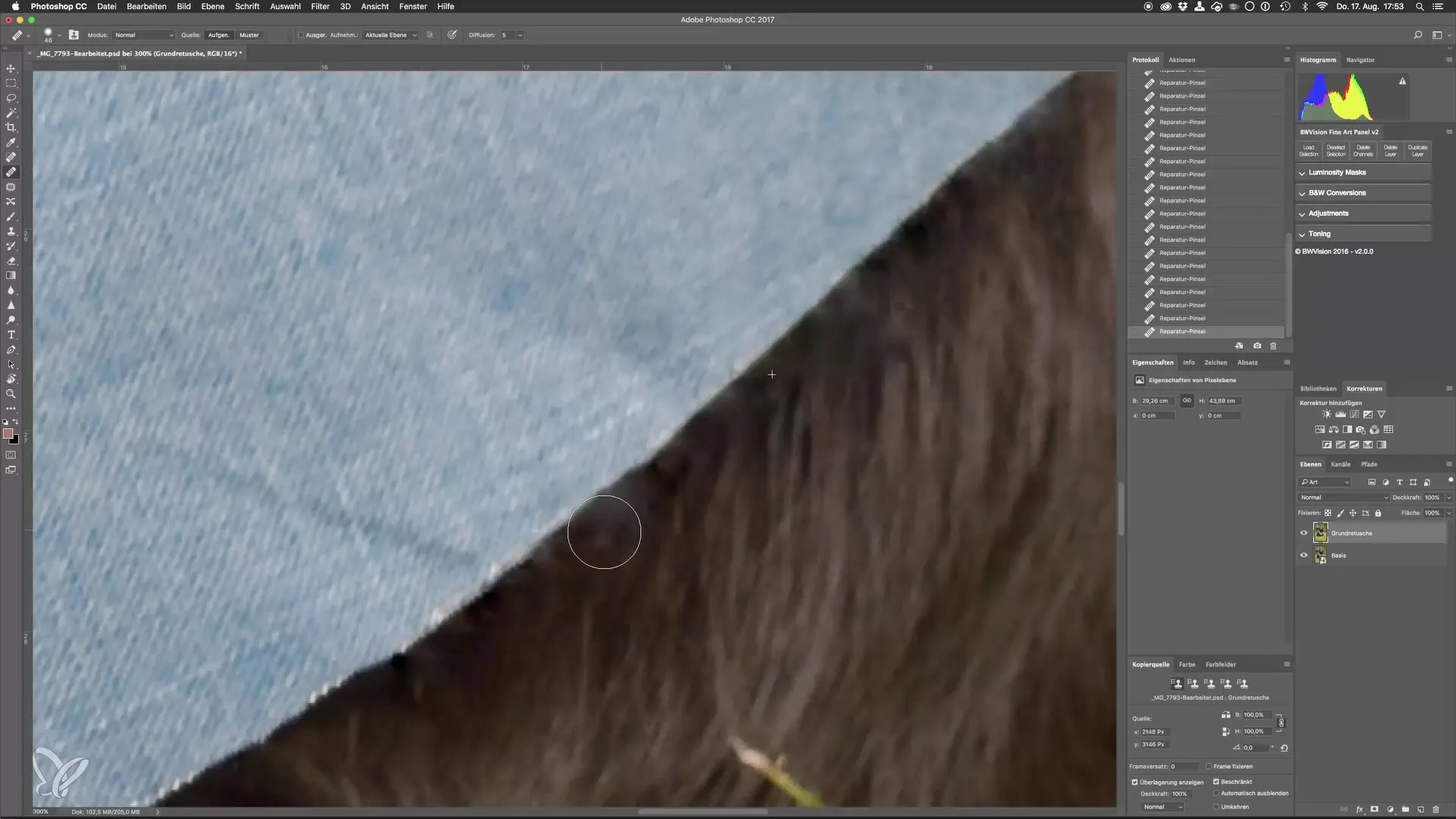
Για να δεις το τελικό αποτέλεσμα, σύγκρινε την εικόνα σου πριν και μετά την επεξεργασία. Αυτή η μορφή σύγκρισης σου δείχνει πόσο πιο καθαρή και ακριβής έχει γίνει η εικόνα. Το Photoshop σου προσφέρει πολλές δυνατότητες που το Lightroom συχνά δεν μπορεί να προσφέρει.
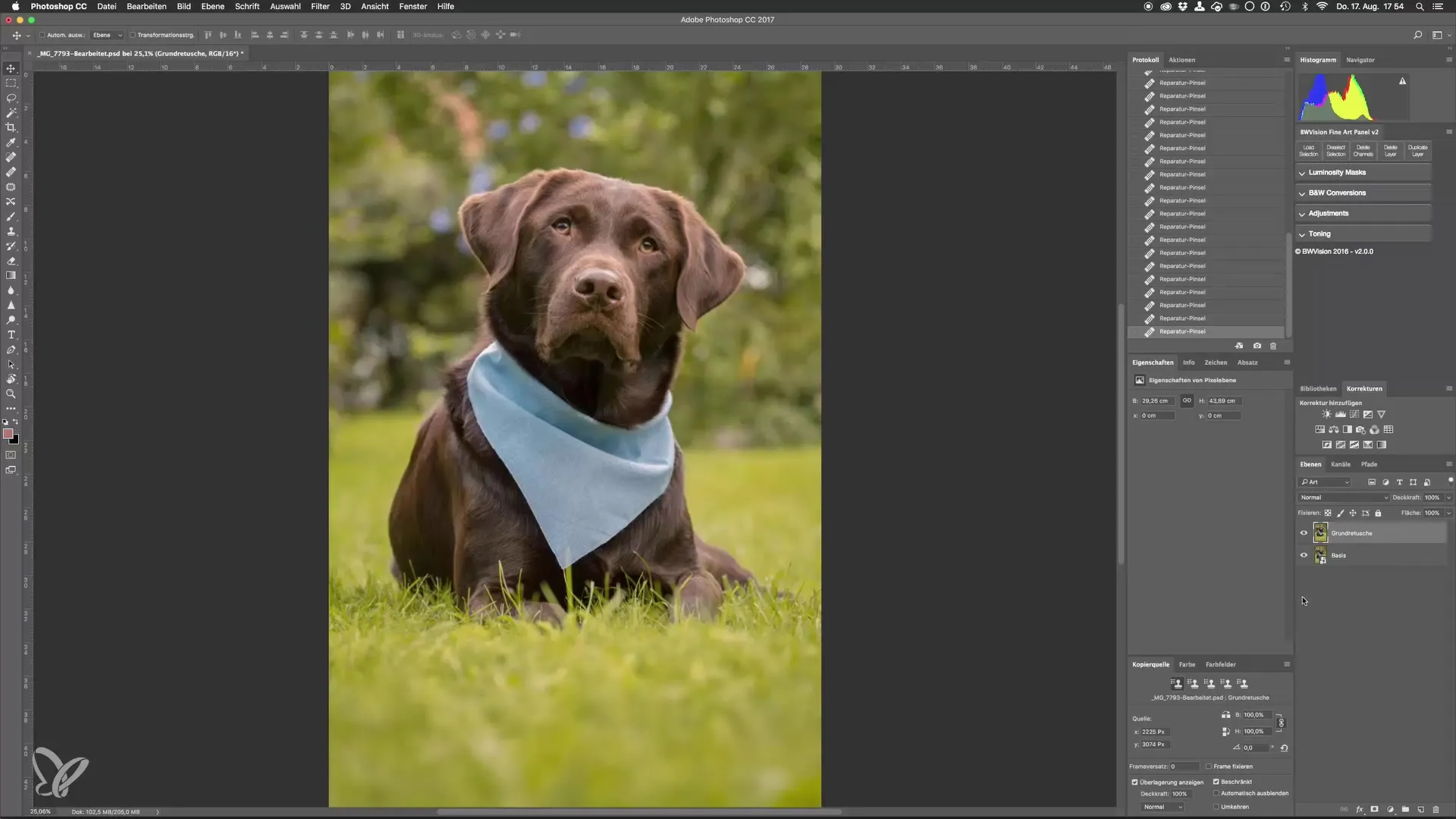
Σύνοψη - Βήμα προς βήμα για τέλειες φωτογραφίες σκύλων: Διευρυμένες τεχνικές retouche για εξωτερικούς χώρους
Διευρυμένες τεχνικές retouche είναι απαραίτητες για την επεξεργασία φωτογραφιών σκύλων. Με υπομονή και τη σωστή επιλογή εργαλείων, μπορείς να αφαιρέσεις αποτελεσματικά τα ενοχλητικά στοιχεία και να κάνεις πολύτιμες χρωματικές διορθώσεις. Μέσα από τον συνδυασμό προσαρμογής των σημείων αναφοράς και τη χρήση του εργαλείου επισκευής, η μεταγενέστερη εργασία σου θα είναι επιτυχής.
Συχνές ερωτήσεις
Τι είναι το εργαλείο επισκευής και πώς το χρησιμοποιώ;Το εργαλείο επισκευής είναι ένα εργαλείο στο Photoshop που αφαιρεί ενοχλητικά στοιχεία από μια εικόνα, μεταφέροντας πίξελ από μια επιλεγμένη πηγή. Επιλέξτε το πινέλο και καθορίστε ένα κατάλληλο σημείο αναφοράς.
Πώς μπορώ να διορθώσω τις χρωματικές μετατοπίσεις μετά την επεξεργασία;Μετά την επεξεργασία μπορείτε να προσαρμόσετε τα χρώματα στο Photoshop, χρησιμοποιώντας τα εργαλεία χρωματικής διόρθωσης, για να διασφαλίσετε ότι οι μεταβάσεις παραμένουν ομαλές και φυσικές.
Γιατί είναι σημαντικό να εργάζομαι σε υψηλό επίπεδο ζουμ;Ένα υψηλό επίπεδο ζουμ επιτρέπει πιο ακριβή επεξεργασία, έτσι οι λεπτομέρειες μπορούν να ελέγχονται καλύτερα και τα ανεπιθύμητα στοιχεία μπορούν να αφαιρεθούν με ασφάλεια.
Ποια είναι η διαφορά μεταξύ του εργαλείου επισκευής και της σφραγίδας αντιγραφής;Το εργαλείο επισκευής αναπαράγει χρώματα και υφές από το περιβάλλον, ενώ η σφραγίδα αντιγραφής αντιγράφει μια ακριβή περιοχή από μια πηγή και την επικολλά σε μια άλλη θέση.
Υπάρχουν συμβουλές για να επιταχύνω τη δουλειά με το Photoshop;Χρησιμοποιήστε συντομεύσεις πληκτρολογίου και δουλέψτε σε επίπεδα για να κάνετε την retouch σας πιο αποτελεσματική και να πραγματοποιείτε γρήγορες προσαρμογές.


